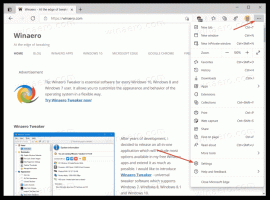Adja hozzá a rendszer felügyelet nélküli alvó állapotának időtúllépését a Windows 10 energiagazdálkodási beállításaihoz
A felügyelet nélküli alvó üzemmód időkorlátja az energiagazdálkodási lehetőségekhez a Windows 10 rendszerben
A Windows 10 rejtett energiaellátási opcióval rendelkezik, az úgynevezett A rendszer felügyelet nélküli alvó állapotának időtúllépése. Meghatározza azt az időtartamot, ameddig a rendszer automatikusan alvó üzemmódba lép, miután felügyelet nélküli állapotból felébred. Így teheti láthatóvá és elérhetővé a Windows 10 energiagazdálkodási beállításaiból.
Hirdetés
Jól ismert tény, hogy különféle hardverek felébreszthetik a Windows 10 számítógépet alvó állapotból. Különösen gyakoriak a hálózati (LAN) és vezeték nélküli LAN-adapterek. Az emberi interfész eszközök, például az egér, a billentyűzet, az ujjlenyomat és egyes Bluetooth-eszközök szintén felébreszthetik a számítógépet.
Ha a rendszer felébred az alvó állapotból egy időzített esemény vagy egy LAN (WoL) esemény miatt, a rendszer a felügyelet nélküli alvási tétlenségi időtúllépés értékét használja. Ha manuálisan ébresztette fel számítógépét, a
alvási tétlenségi időtúllépés érték lesz használva helyette.Az opció A rendszer felügyelet nélküli alvó állapotának időtúllépése elérhető a Windows Vista SP1 és a Windows újabb verzióiban. Értéke a másodpercek száma 0-tól kezdődően (Soha ne tétlenül aludjon).
Alapértelmezés szerint el van rejtve az Energiagazdálkodási lehetőségek között, így az alábbiakban leírtak szerint engedélyezheti. Hozzáadhatja vagy eltávolíthatja az Energiagazdálkodási lehetőségek közül a rendszerleíró adatbázis módosításával vagy a powercfg-vel. Ebben a cikkben mindkét módszert áttekintjük.
A felügyelet nélküli alvó üzemmód időtúllépéséhez a Windows 10 energiagazdálkodási beállításaihoz,
- Nyisson meg egy emelt parancssor.
- Írja be vagy másolja be a következő parancsot:
powercfg -attribútumok SUB_SLEEP 7bc4a2f9-d8fc-4469-b07b-33eb785aaca0 -ATTRIB_HIDE.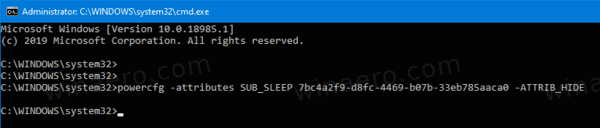
- A rendszer felügyelet nélküli alvó állapotának időtúllépése opció most elérhető a Energiagazdálkodási lehetőségek kisalkalmazás.
- A módosítás visszavonásához használja a következő parancsot:
powercfg -attribútumok SUB_SLEEP 7bc4a2f9-d8fc-4469-b07b-33eb785aaca0 +ATTRIB_HIDE.
Kész vagy. A következő képernyőképen a A rendszer felügyelet nélküli alvó állapotának időtúllépése opció azhozzáadva az Energiagazdálkodási lehetőségekhez.
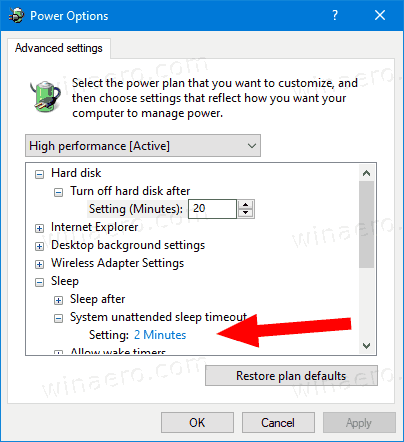
Ha laptopja van, ezt a paramétert külön beállíthatja, amikor akkumulátorról és csatlakoztatva van.
Alternatív megoldásként alkalmazhat egy beállításjegyzéket.
Adja hozzá a rendszer felügyelet nélküli alvó állapotának időtúllépését a rendszerleíró adatbázis energiagazdálkodási beállításaihoz
- Nyissa meg a Rendszerleíróadatbázis-szerkesztőt.
- Lépjen a következő kulcsra:
HKEY_LOCAL_MACHINE\SYSTEM\CurrentControlSet\Control\Power\PowerSettings\238C9FA8-0AAD-41ED-83F4-97BE242C8F20\7bc4a2f9-d8fc-4469-b07b-a3eb07. Tipp: Megteheti egyetlen kattintással elérheti a kívánt rendszerleíró kulcsot. - A jobb oldali ablaktáblában módosítsa a Attribútumok Adja hozzá a 32 bites duplaszót 0-ra. Lásd a következő képernyőképet:

- Miután végrehajtotta ezeket a módosításokat, a beállítás megjelenik az Energiagazdálkodási lehetőségek között.
- Az 1-es érték törli az opciót.
Kész vagy!
Tipp: lehet nyissa meg az energiasémák speciális beállításait közvetlenül a Windows 10 rendszerben.
Időmegtakarítás érdekében letöltheti ezeket a használatra kész rendszerleíró fájlokat:
Töltse le a rendszerleíró fájlokat
Ez az.
Kapcsolódó cikkek:
- Alvó üzemmód engedélyezése távirányítóval hozzáadása Megnyílik az Energiagazdálkodási opció a Windows 10 rendszerben
- Készítsen alvásvizsgálati jelentést a Windows 10 rendszerben
- A Windows 10 rendszerben elérhető alvó állapotok keresése
- Az alvó jelszó letiltása a Windows 10 rendszerben
- Hozzon létre leállítási, újraindítási, hibernálási és alvó üzemmód parancsikonokat a Windows 10 rendszerben
- Keresse meg, melyik hardver tudja felébreszteni a Windows 10 rendszert
- Hogyan lehet megakadályozni, hogy a Windows 10 felébredjen az alvó állapotból